Windows 7裡包含一項接近隱藏的特性:Guest Mode(來賓模式),它主要面向用戶共用的PC,在PC被孩子和來賓使用之後恢復到原來的配置狀態。該特性可以在個人用戶賬戶上激活;當用戶注銷或者重啟PC之後,這些賬號在打開Guest Mode後所作的更改將會被清除,從而恢復到原來的配置。
Guest Mode在小教室,圖書館和其他公共計算機領域很有用,但是它實際上是為家庭使用所設計,父母可能會為他們的孩子配置該特性。
秘密:Guest Mode原來稱為PC Safeguard(舒膚佳?)我想我們都會認為這是個糟糕的名稱。為此,我們可以繼續將打開Guest Mode的用戶賬戶當成“Safeguard”賬戶。
提示:別把Guest Mode和來賓賬戶(Guest account)混淆,他們是完全不同的東西。
Guest Mode的歷史
Guest Mode是由微軟名為Shared Computer Toolkit的免費技術派生而來。後者首次出現在2005年的Windows XP上。該軟件巨頭當時將該方案描述為“保護共用電腦受來自非信任用戶和惡意軟件的侵害,限制非信任用戶使用系統資源,增強和簡化用戶體驗的一個簡單而有效的方式”。它被設計用來阻止用戶改變共用PC的桌面設置和系統設置,安裝惡意軟件和其他多余的軟件,或者其他傷害到PC的行為。
隨著Windows Vista的發布,微軟將該技術重命名為Windows SteadyState,並通過增加新功能對其進行增強,包括為管理環境提供的組策略支持,簡單的安全控制,和其他特性。但是Windows SteadyState和Shared Computer Toolkit一樣有個重大限制:他們僅支持32Bit系統。
和網上的一些報道相反,Guest Mobe並不是基於Windows SteadyState,盡管他們擁有類似的功能。和Windows SteadyState不一樣,Guest Mode作為基礎OS的一部分,它面向用戶的程度高於面向PC的程度。更確切的說,Guest Mode不是個共用PC的完整特性的解決方案,它必須在用戶的基礎上手動激活或者配置。它是為家庭用戶所設計,而不是公司管理和教育環境下。但是他比起SteadyState有個巨大的優勢:Guest Mode支持32位和64位的Windows 7.
為何使用Guest Mode?
Guest Mode將被父母特別使用在家用電腦上,希望為可能使用該PC的孩子和來賓創建個安全的用戶賬戶。每次PC重啟或者賬戶注銷,在這個打開Guest Mode的賬戶下所有的更改將會被清除,系統恢復到原來(打開Guest Mode時)的運行狀態。另外微軟還稱,這個特性對擔心不經意損害到自己系統的用戶來說極為有用。它還可以使用在學校,圖書館,和其他類似環境的公共PC上。但Guest Mode對於一些大環境來說意義不是很大,比如公司和大型教育機構。問題是由於它不支持組策略(Group Policy),據推測,微軟可能會在未來推出Windows 7版的Windows SteadyState來提供這方面的支持。
Guest Mode的特性
Guest Mode將出現在所有的Windows 7 SKU裡,包括Stater版,並且支持32位和64位。它主要提供如下特性:
*防止系統設置被更改
*阻止軟件的安裝:在激活Guest Mode的狀態下安裝軟件是沒有用的,你可以在激活它之前進行安裝,或者先禁用它,然後安裝軟件再啟用它。
*阻止來自用戶預置文件以外的硬盤寫入行為
*存入用戶預置文件裡的數據在注銷後被刪除
秘密:被保護的Windows 7用戶賬戶將加入一個全新的獨特的本地用戶組:SafeZone。
你可能對Windows 7裡的Guest Mode和來賓賬戶的區別感到疑惑。Guest Mode無法取代來賓賬戶,它是針對實時的用戶。在來賓賬戶中你可以更改桌面設置,並且在注銷之後所做的改變仍然保留。
使用Guest Mode
當你使用處於保護模式(打開Guest Mode)的賬戶登陸系統,你會發現有少許變化。比如登陸的賬戶圖片已經變成了卡通人物圖片:
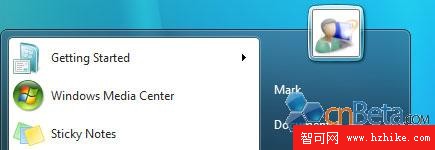
用戶可以改變設置,創建文件,使用不同的程序,當他們注銷時,這些改變將被還原,所有他們剛創建的文件都被刪除。用戶在使用Guest Mode時可以將文件保存到外置存儲器中:
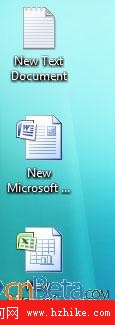
事實上,當你插入外置存儲器時,會彈出相應的提示:
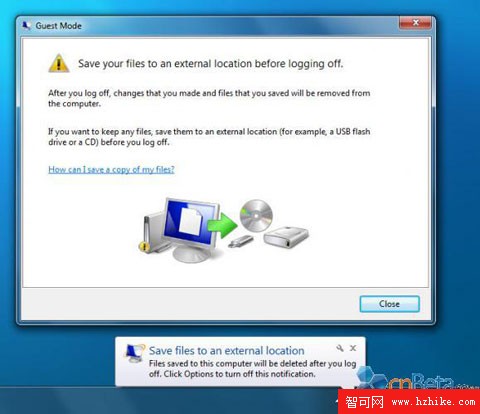
那麼安裝程序將會出現什麼情況呢?這是不可能完成的:Guest Mode阻止用戶安裝新程序。而你試圖對程序所作的配置也將隨著注銷而消失。

配置Guest Mode
從用戶體驗的角度來說,Guest Mode基本上是個Windows 7的隱藏特性,你無法從開始菜單搜索,也無法從控制面板搜索。為了打開Guest Mode,先打開控制面板,選擇用戶賬戶和家庭安全,然後選擇用戶賬戶(捷徑:打開開始菜單,單擊右上角的賬戶圖片),然後點擊“Manage another account”,從得到的列表中選擇你想添加Guest Mode的賬戶。
秘密:管理員賬戶無法使用Guest Mode,它只能使用在標准用戶賬戶中。打開Guest Mode的賬戶必須處於登出的狀態。
在相應的賬戶下單擊Set up Guest Mode:
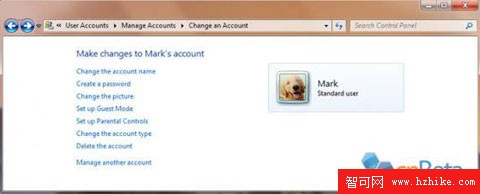
然後會出現兩個選項:你可以打開或者關閉Guest Mode,同時還可以選擇需要鎖定的硬盤:
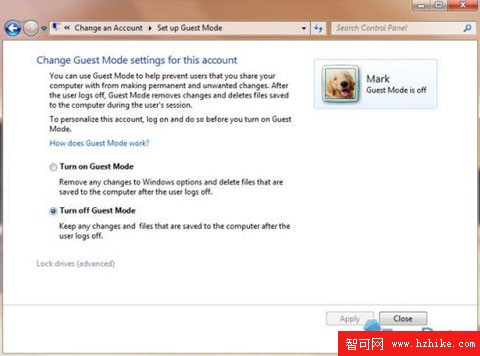
默認情況下,會為打開該特性的用戶鎖定所有的本地硬盤,這就意味著打開之後他們無法對這些磁盤寫入文件,你可以選擇自主配置鎖定的硬盤(必須在打開Guest Mode後選項才激活):
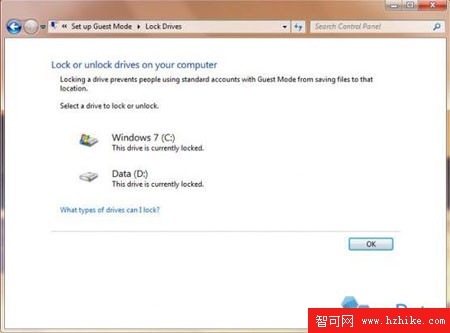
秘密:你只能鎖定內置硬盤,而不能鎖定外置硬盤,或者USB存儲器。